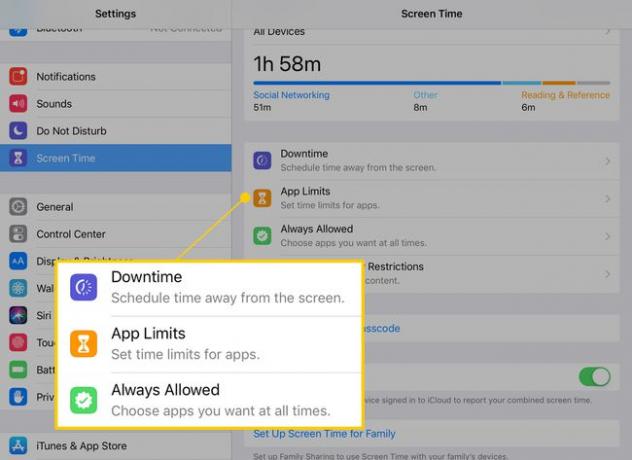Jak chronić iPada za pomocą kontroli rodzicielskiej?
Co wiedzieć
- Iść do Ustawienia > Czas ekranowy > Użyj kodu czasu przed ekranemi wprowadź czterocyfrowy kod dostępu.
- Następnie dotknij Ograniczenia dotyczące treści i prywatności > wejdź hasło > zakręt na Ograniczenia dotyczące treści i prywatności. Ustaw ograniczenia.
- Hasło kontroli rodzicielskiej nie jest takie samo, jak kod używany do odblokowania iPada.
W tym artykule wyjaśniono, jak dostosować kontrola rodzicielska na iPadzie (iOS 12 i nowsze), aby wyłączyć funkcje, takie jak FaceTime, iMessage i zakupy w aplikacji. Możesz także ustawić limity czasowe na stronach internetowych, które dziecko może odwiedzać, i ograniczyć pobieranie z App Store do aplikacji odpowiednich dla wieku.
Jak włączyć ograniczenia iPada?
Kontrola rodzicielska umożliwia kontrolowanie tego, co jest dostępne na iPadzie. Najpierw musisz ustawić hasło kontroli rodzicielskiej i włączyć Ograniczenia dotyczące treści i prywatności.
-
Otworzyć Ustawienia aplikacja.

-
Uzyskiwać Czas ekranowy.
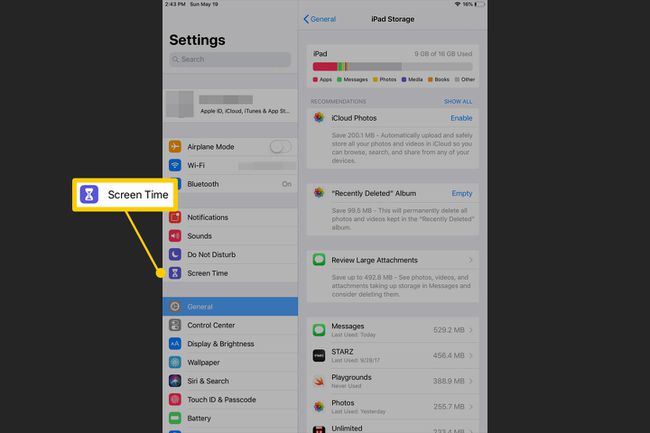
-
Aby ustawić hasło, dotknij Użyj kodu czasu przed ekranem i po wyświetleniu monitu wprowadź czterocyfrowy kod.
Aby zmienić lub wyłączyć kontrolę rodzicielską, wróć do tego ekranu, dotknij Zmień hasło czasu ekranui postępuj zgodnie z instrukcjami wyświetlanymi na ekranie.

-
Aby ustawić ograniczenia, dotknij Ograniczenia dotyczące treści i prywatności.

-
Wprowadź hasło, a następnie skręć na ten Ograniczenia dotyczące treści i prywatności.

Gdy kontrola rodzicielska iPada jest włączona, możesz ustawić różne ograniczenia i kontrolować domyślne aplikacje dołączone do iPada.
Ustawienia kontroli rodzicielskiej na iPadzie
Po utworzeniu kodu dostosuj ograniczenia do wieku dziecka i obszarów iPada, do których ma mieć dostęp. Obejmuje to wybór rodzaju filmów (G, PG lub PG-13) i muzyki dostępnych dla dziecka oraz ograniczenie urządzenia do określonych witryn internetowych.
Każde z tych ustawień określa, czy dostęp jest zablokowany za hasłem. Włącz ustawienie, aby zapewnić maksymalne bezpieczeństwo.
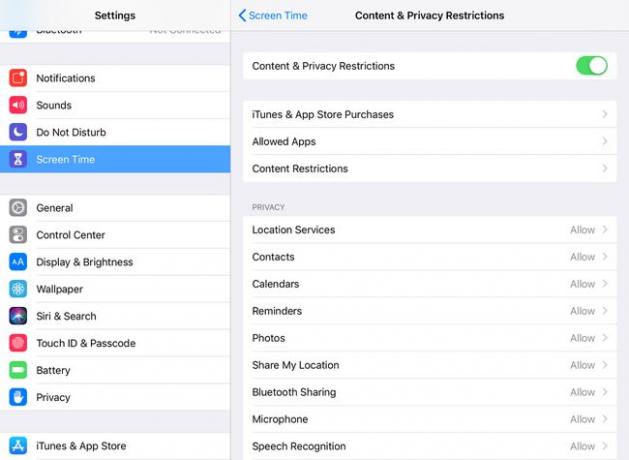
Oto niektóre ustawienia i ich działanie:
- Zakupy w iTunes i App Store uniemożliwia osobom bez hasła instalowanie lub usuwanie aplikacji lub dokonywanie zakupów w aplikacji.
- Dozwolone aplikacje zezwala lub blokuje dostęp do programów. Aplikacje z ograniczeniami nie pojawiają się na ekranie głównym.
- Ograniczenia dotyczące treści ustala ograniczenia dotyczące rodzajów multimediów, które inni mogą odtwarzać na iPadzie. Na przykład blokuj filmy i programy telewizyjne z oceną R z oceną TV-MA, podcasty z oceną Wyraźne oraz treści internetowe. Możliwe jest również blokowanie książek, muzyki i filmów.
Przedmioty w Prywatność Sekcja modyfikuje zachowanie iPada i dozwolone funkcje. Na przykład w sekcji Zdjęcia ogranicz dostęp do Zdjęć lub wyłącz możliwość udostępniania zdjęć na platformach społecznościowych, takich jak Facebook czy Twitter.
Przedmioty w Zezwól na zmiany sekcja ustawia limity sekcji ustawień iPada, na przykład ustawianie hasła, regulacja głośności i zmiany w koncie Apple ID powiązanym z urządzeniem.
Inne ustawienia czasu ekranu
Główny Czas ekranowy menu ma kilka dodatkowych opcji ograniczeń:
- Przestój blokuje urządzenie między określonymi godzinami ustawionego dnia.
- Limity aplikacji ustawia liczniki czasu określające, jak długo Ty i Twoja rodzina możecie każdego dnia korzystać z określonych aplikacji.
- Zawsze dozwolone omija te dwa ustawienia dla niektórych programów, do których chcesz uzyskać dostęp podczas Przestoju, na przykład Wiadomości.